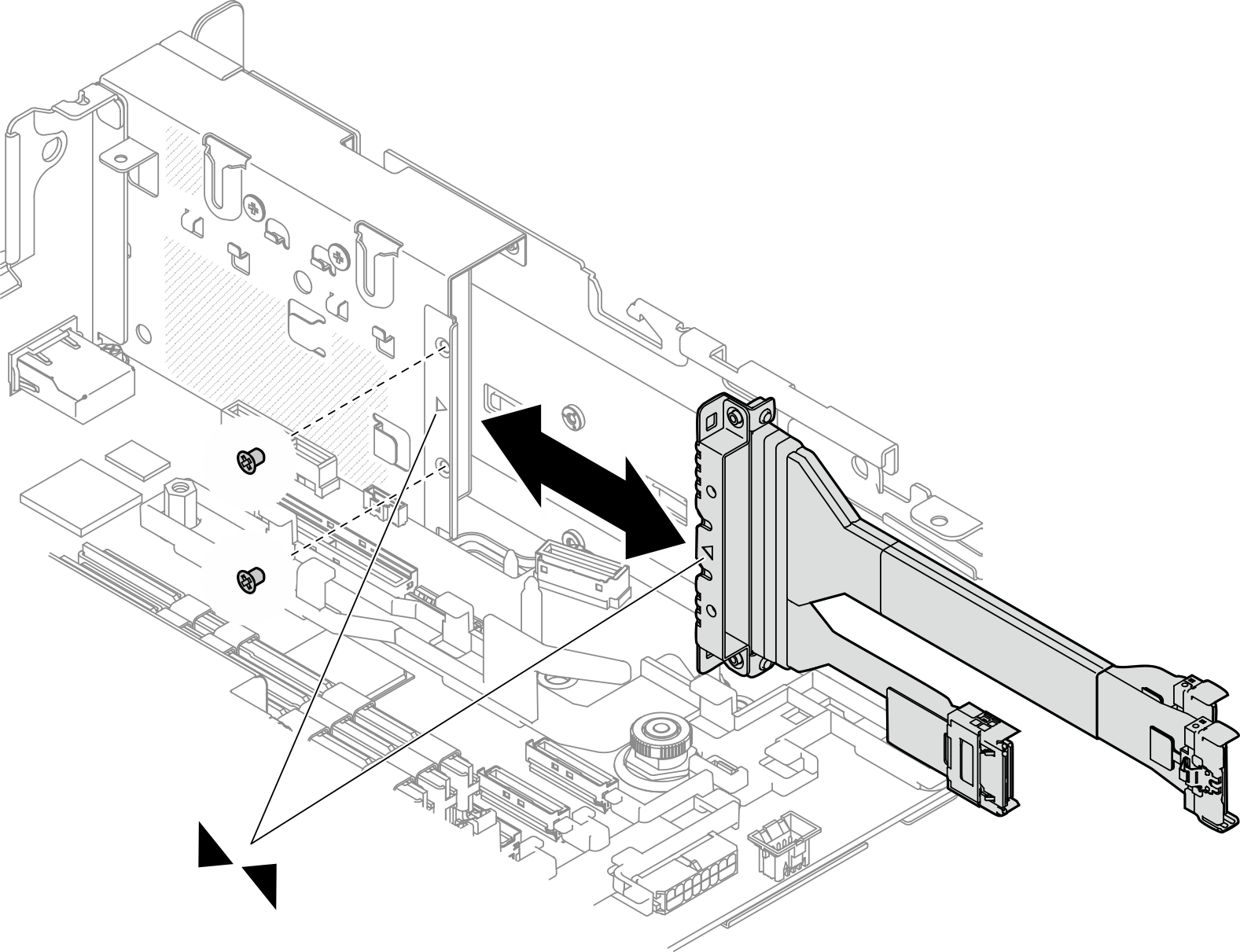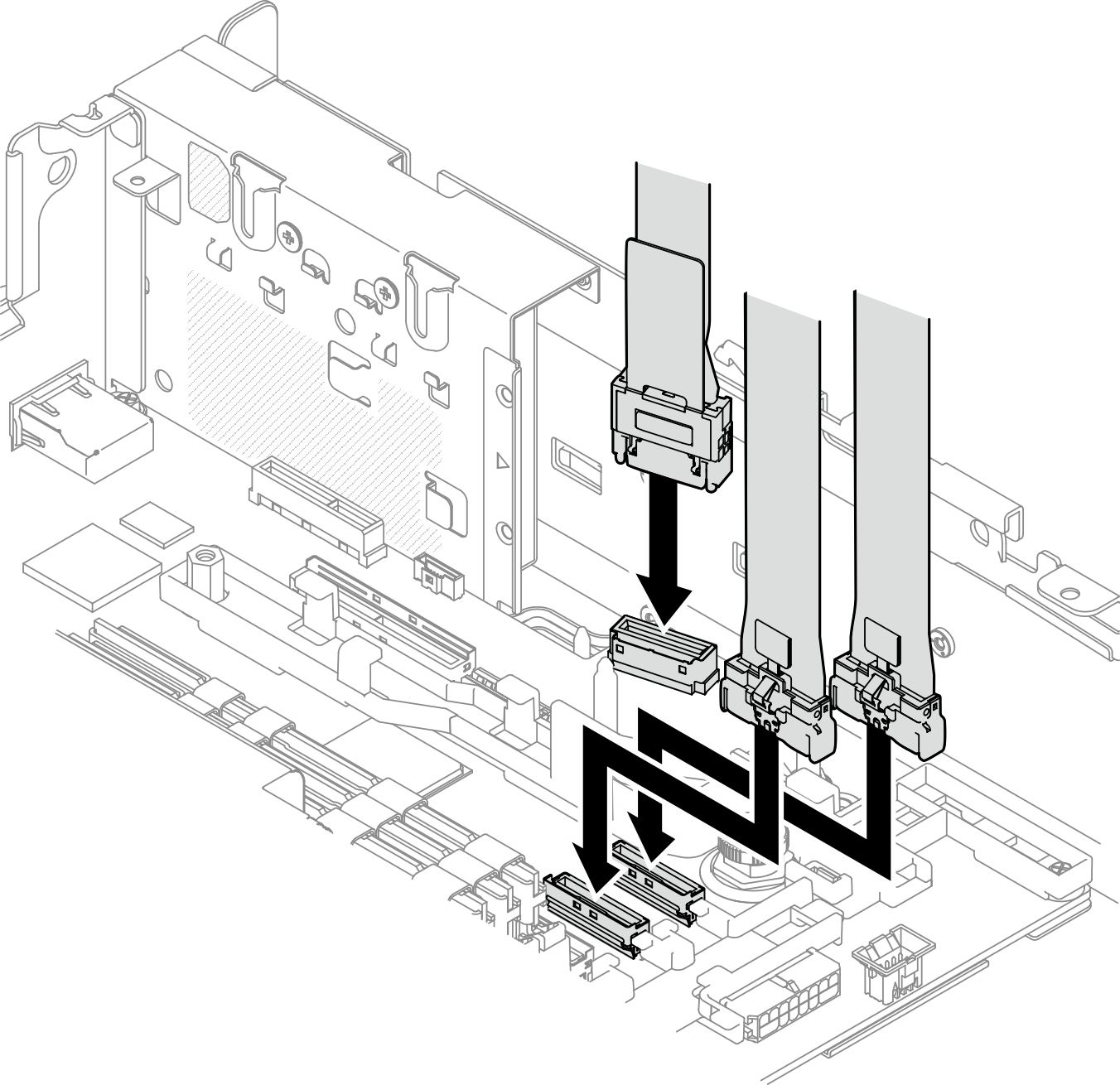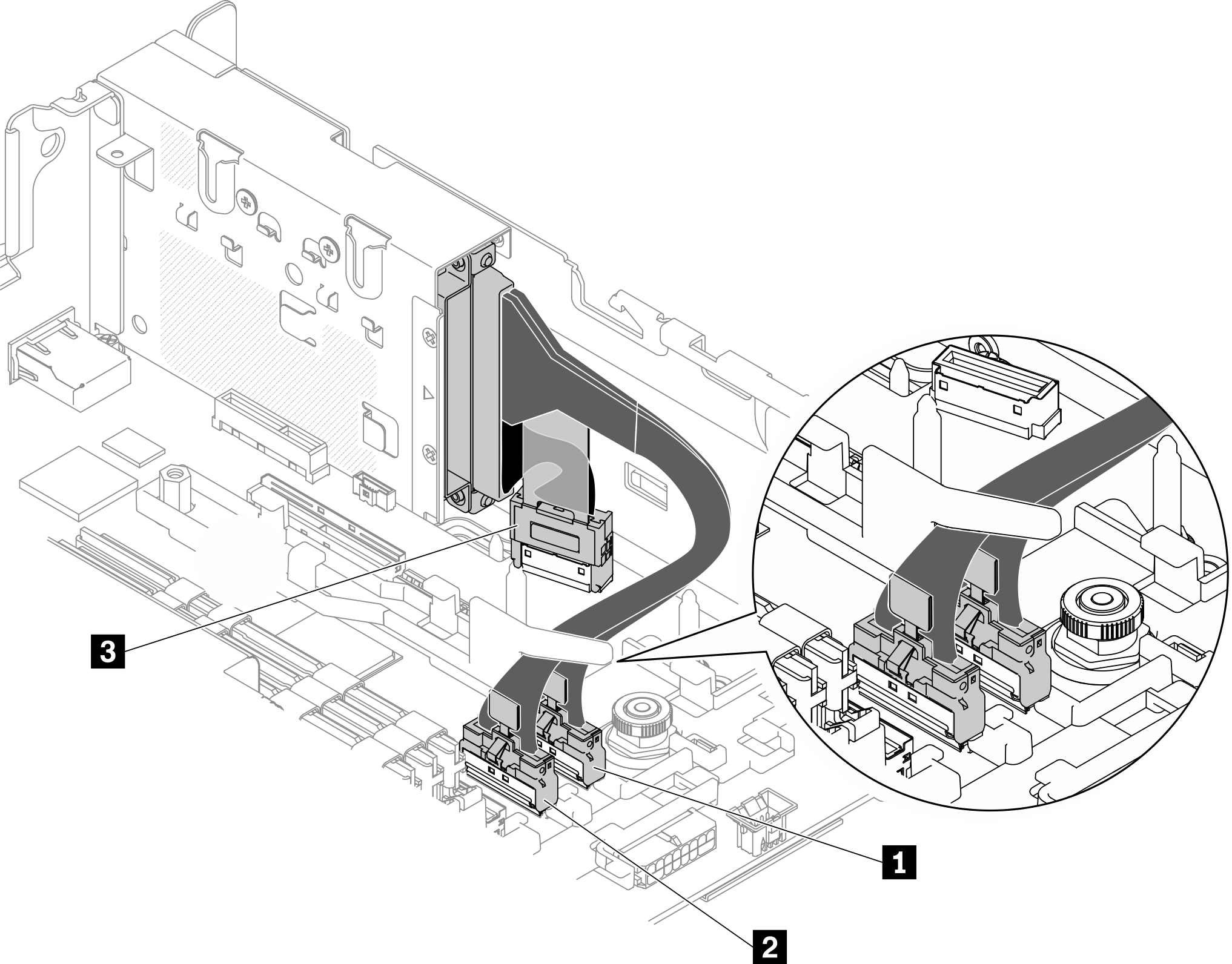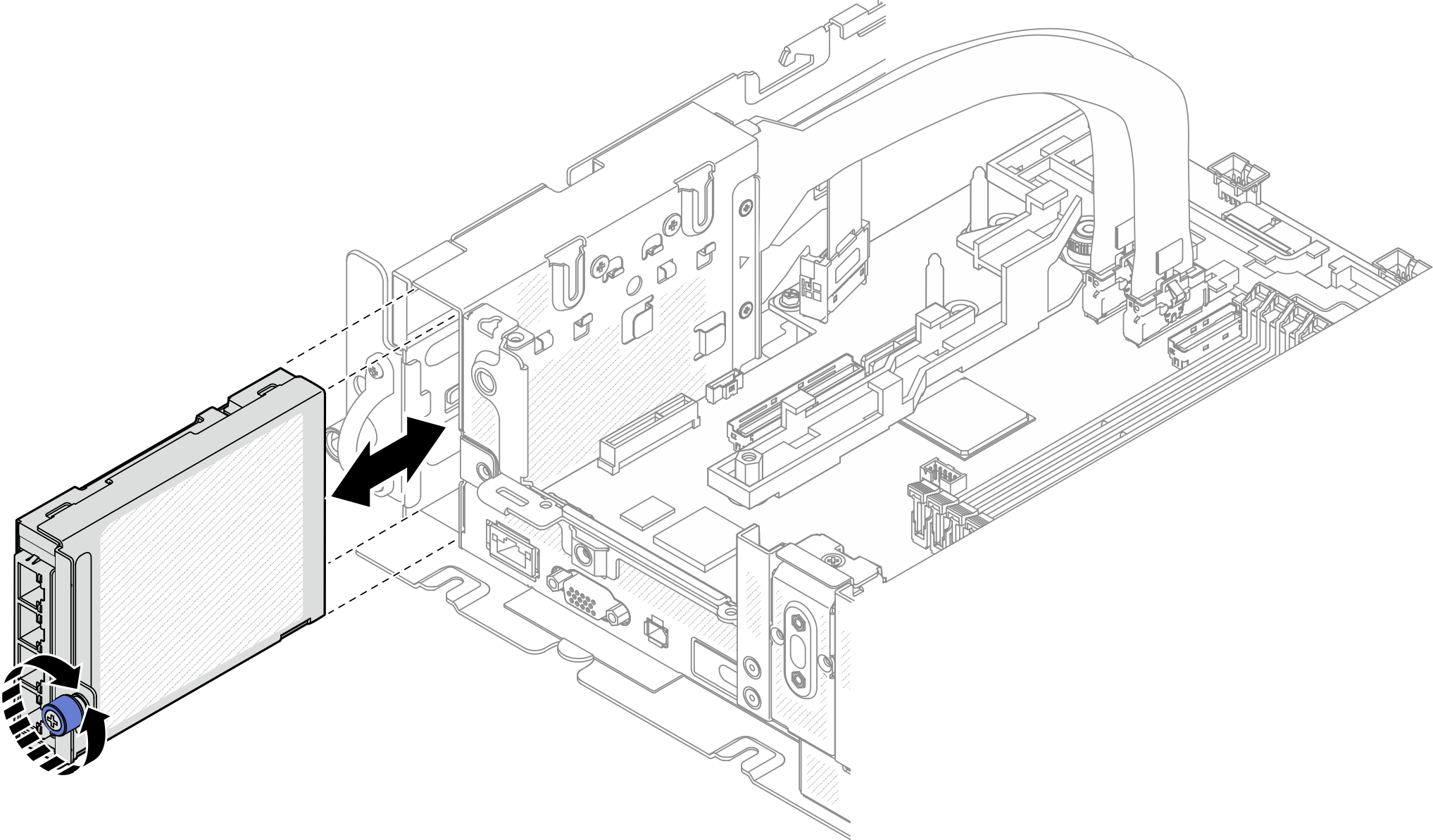Mithilfe der Informationen in diesem Abschnitt können Sie den OCP-Adapter installieren.
Zu dieser Aufgabe
Stellen Sie sicher, dass die PCIe-Anschlüsse 4 und 5 verfügbar sind, da sie für den OCP-Ethernet-Adapter erforderlich sind.
Sehen Sie sich das Verfahren an. Ein Video von diesem Verfahren ist über den folgenden Link verfügbar: Vorgehensweise
- Richten Sie die spitzen Enden der Dreiecke am OCP-Rahmen und am Kabelanschluss aneinander aus und befestigen Sie das OCP-Kabel dann mit zwei Schrauben.
Abbildung 1. Anbringen des Kabels am OCP-Adapter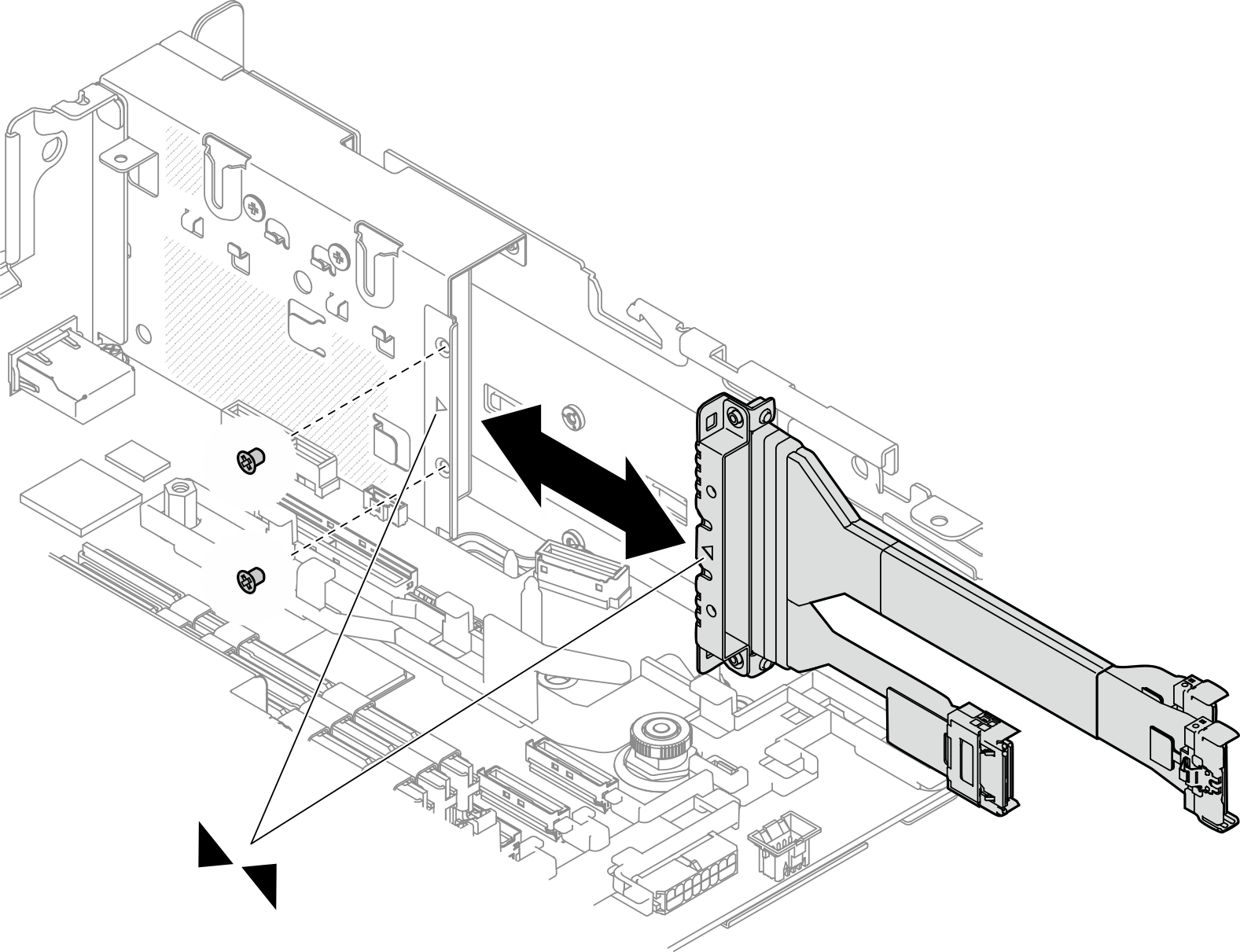
- Schließen Sie das andere Ende an die Systemplatine an.
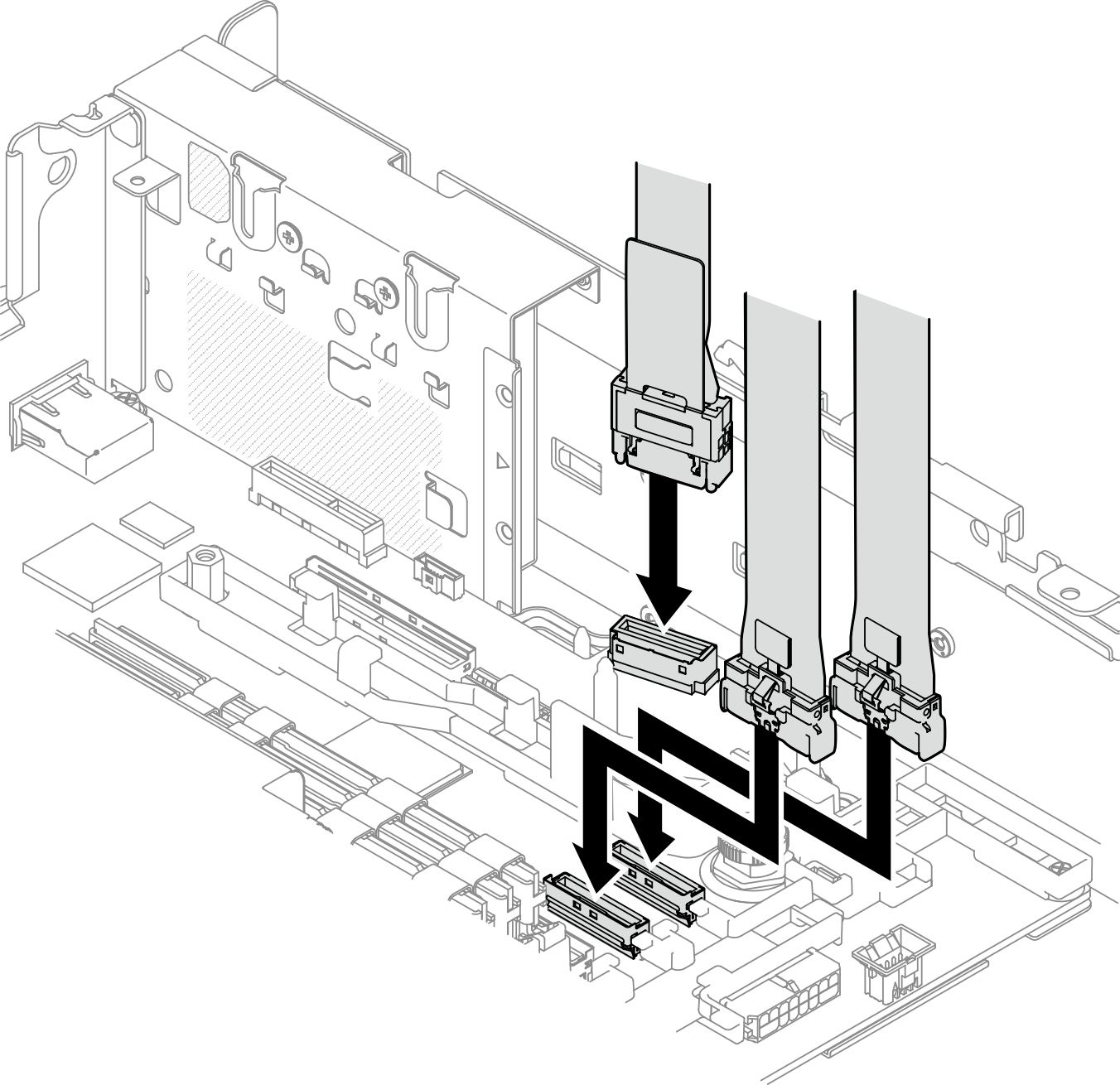
Abbildung 2. Kabelführung für den OCP 3.0-Ethernet-Adapter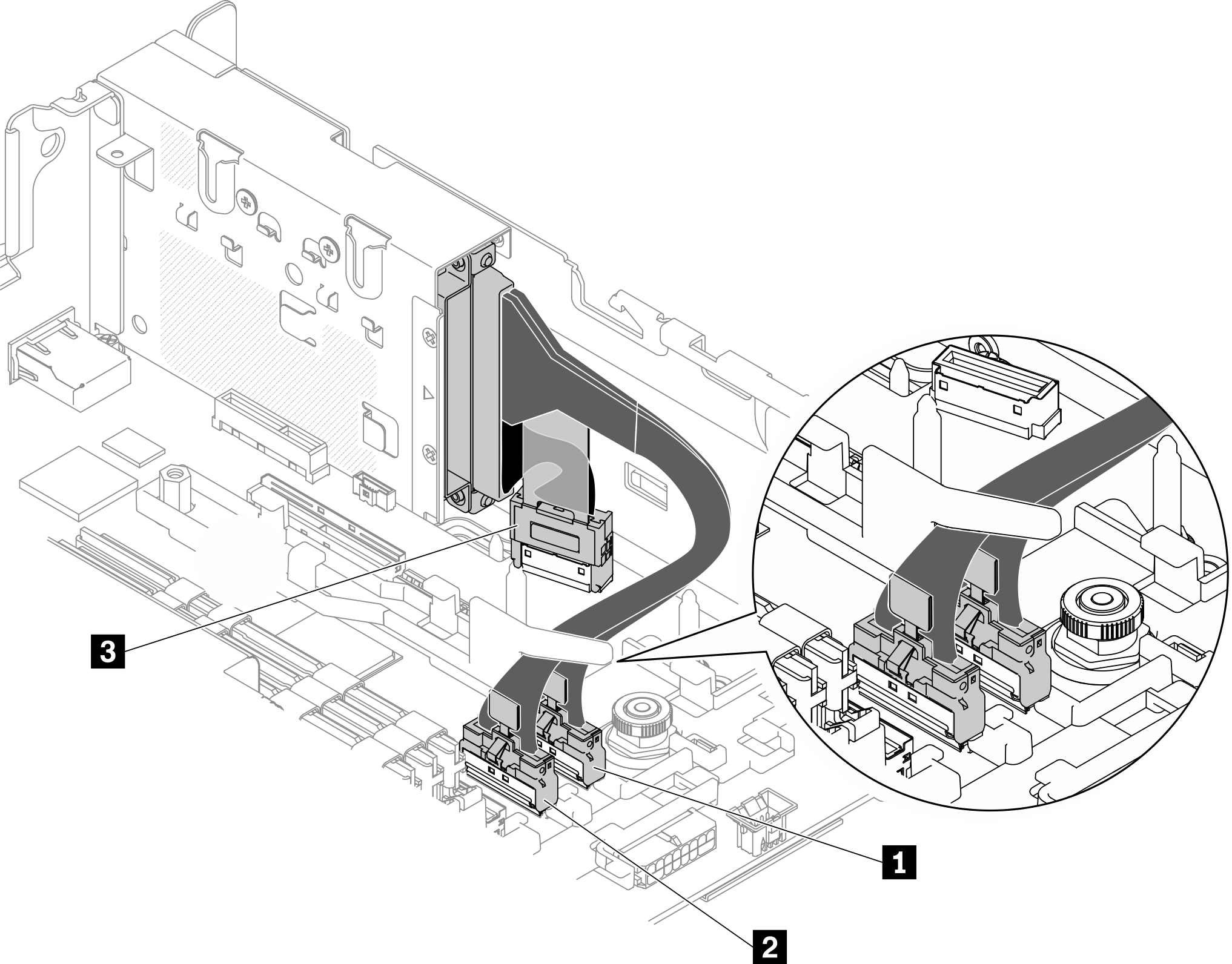
Tabelle 1. Kabelführung für den OCP 3.0-Adapter| | Von | Zu |
| 1 | OCP 3.0-Ethernet-Adapter | PCIe-Anschluss 4 |
| 2 | PCIe-Anschluss 5 |
| 3 | OCP-Anschluss |
- Schieben Sie den OCP-Ethernet-Adapter in das Gehäuse und ziehen Sie die unverlierbare Schraube an, um den Adapter zu sichern.
Abbildung 3. Installieren des OCP-Ethernet-Adapters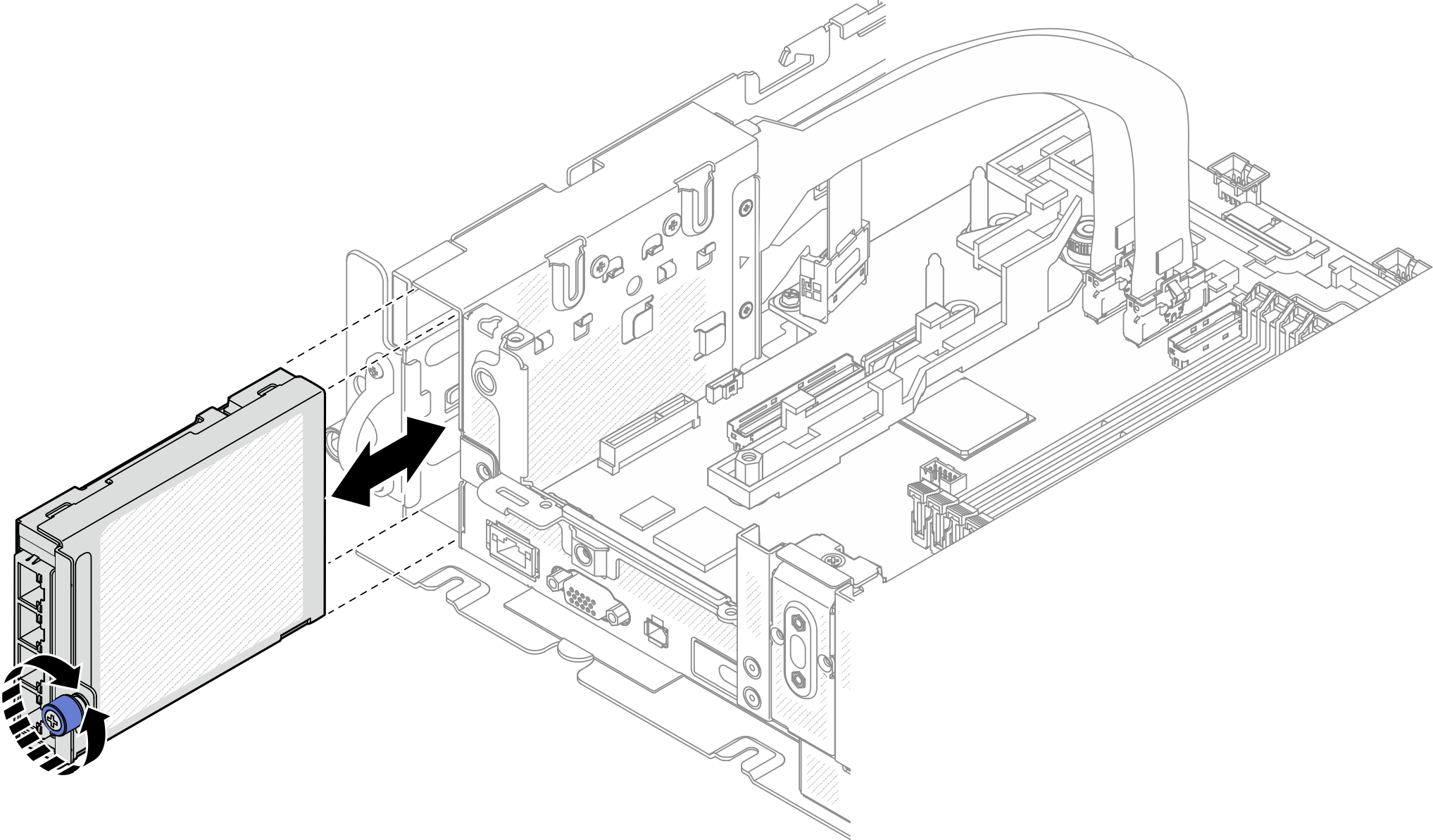
Nach Abschluss dieser Aufgabe
Schließen Sie dann den Austausch von Komponenten ab (siehe Austausch von Komponenten abschließen).